Як експортувати нотатки в Apple Notes як PDF на будь-якому пристрої

Дізнайтеся, як експортувати нотатки в Apple Notes як PDF на будь-якому пристрої. Це просто та зручно.
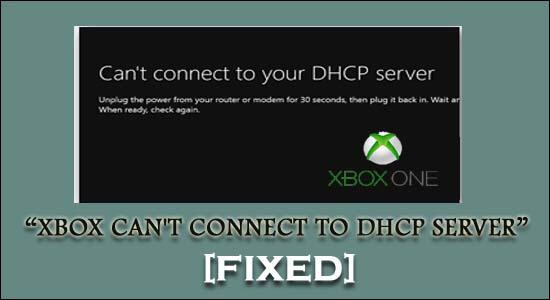
Помилка Xbox не може підключитися до сервера DHCP кожного разу, коли ви намагаєтесь підключитися до консолі Xbox через мережу/Інтернет?
Якщо ви шукаєте якісь прості виправлення для вирішення помилок «неможливо підключитися до сервера DHCP», цей посібник допоможе вам.
Тут ви знайдете робочі рішення, перевірені нашим експертом, які обов’язково допоможуть вам вирішити проблему.
Але перш ніж перейти безпосередньо до виправлень, давайте дізнаємося більше про цю помилку Xbox live не може підключитися до сервера DHCP.
Отже, почнемо обговорення...!
Що таке помилка Xbox не вдається підключитися до сервера DHCP?
Багато користувачів Xbox знаходять повідомлення про цю помилку « Не вдається підключитися до вашого DHCP-сервера », коли вони намагаються встановити з’єднання зі своєю консоллю Xbox через Інтернет.
Ця конкретна помилка означає, що сервер DHCP не може призначити IP-адресу консолі Xbox.
Простіше кажучи, ця помилка фактично заважає вам отримати доступ до мережі з якоїсь причини. Як кінцевий результат, ви почнете отримувати проблему підключення до мережі консолі Xbox .
Чому Xbox не може підключитися до вашого сервера DHCP?
Помилка «Не вдається підключитися до вашого DHCP-сервера» здебільшого виникає, коли якомусь іншому пристрою в тій самій мережі присвоєно ту саму IP-адресу, що й консолі Xbox.
Щоб вирішити цю проблему, нам потрібно зробити дві речі:
Що робити, якщо мій Xbox повідомляє, що не вдається підключитися до сервера DHCP?
Зміст
Виправлення 1 – усунення несправностей сервера DHCP вручну
Найперше рішення, яке ви можете спробувати виправити, неможливо підключитися до DHCP-сервера, помилка Xbox, це вручну усунути неполадки DHCP-сервера.
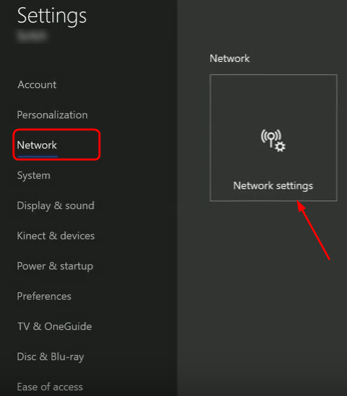
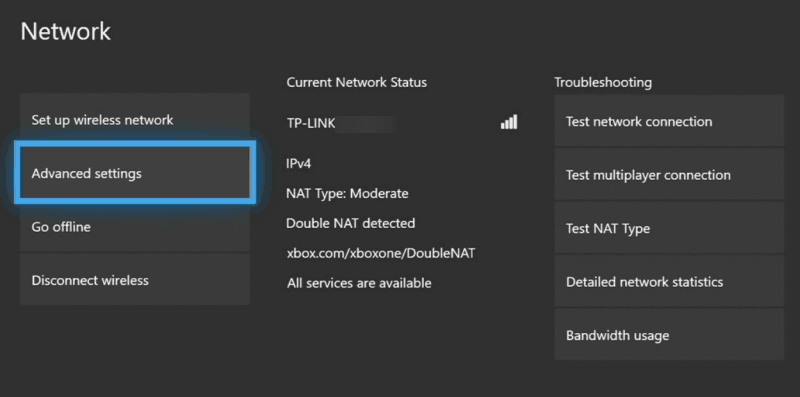
Виправлення 2 – скидання Xbox до заводських налаштувань
Якщо на вашому Xbox немає жодної проблеми з сервером Live, і навіть у вашого домашнього маршрутизатора також немає проблем із підключенням до Інтернету. У такому випадку проблема може бути в самій консолі Xbox.
Можливо, якесь невідоме програмне забезпечення обмежує підключення Xbox до сервера DHCP.
Щоб вирішити цю проблему, найкращим рішенням є відновлення заводських налаштувань консолі XBOX .
Виправлення 3 – Призначення статичної IP-адреси консолі Xbox One
Іноді Xbox не може підключитися до вашого сервера DHCP. Помилка виникає через динамічну IP-адресу консолі Xbox.
Тому все, що вам потрібно зробити, це призначити консолі XBOX статичну IP-адресу. Ось кроки, які вам потрібно виконати:
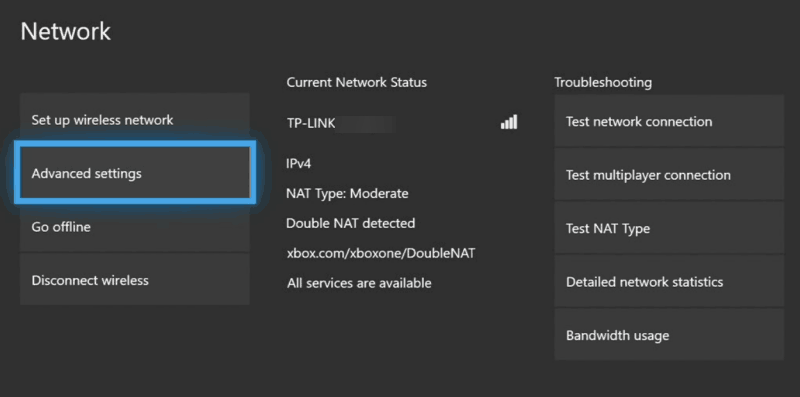
Тепер спробуйте розпочати гру, перевіривши, чи вирішено проблему.
Виправлення 4 – спробуйте інший порт або кабель Ethernet
Інше рішення, яке ви можете спробувати, це змінити порт або кабель Ethernet . Ось як можна зробити чек:
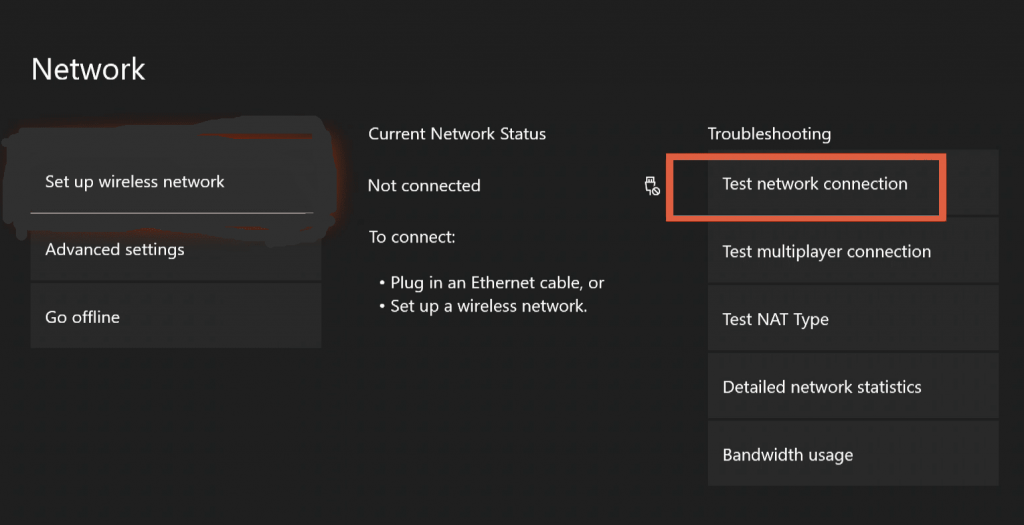
Виправлення 5 – Увімкнення/вимкнення DHCP
У більшості випадків спостерігається те, що Xbox не може підключитися до сервера DHCP. Помилка також вирішується шляхом увімкнення/вимкнення сервера DHCP.
Виконайте кроки, щоб вимкнути сервер DHCP
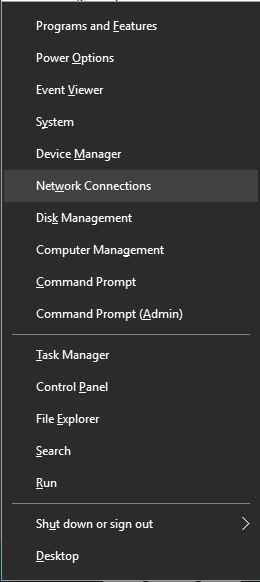
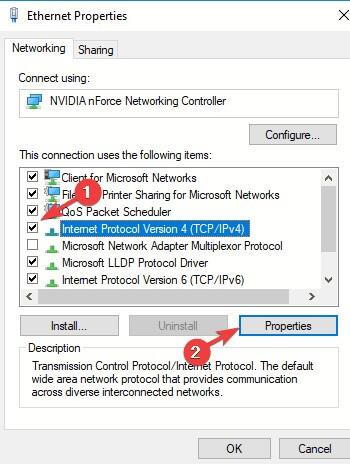
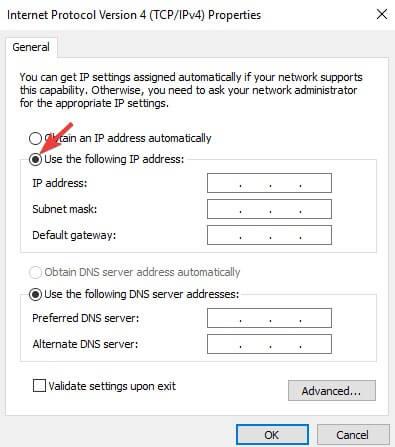
Примітка . Після вимкнення сервера DHCP поверніться до конфігурації статичної IP-адреси.
Оскільки якщо ви призначите неправильні налаштування, це може призвести до збою з’єднання з Інтернетом.
Кроки для ввімкнення сервера DHCP
Після ввімкнення DHCP-сервера не забудьте перезавантажити ПК, щоб застосувати всі внесені зміни.
Виправлення 6 – цикл живлення консолі та маршрутизатора Xbox
Вимкнення живлення консолі та маршрутизатора Xbox усуває тимчасові збої, через які Xbox не може підключитися до вашого сервера DHCP .
Нижче наведено кроки для ввімкнення живлення консолі та маршрутизатора Xbox:
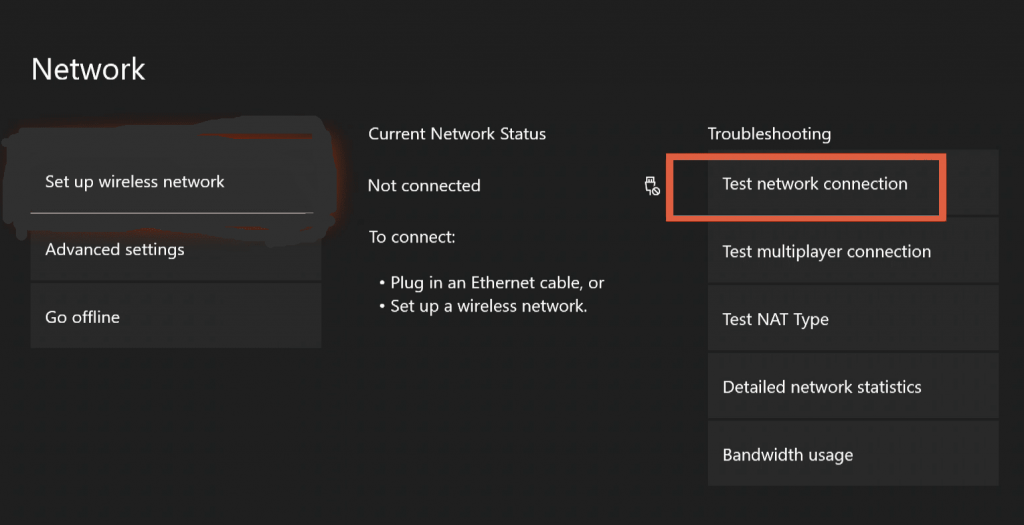
Після цього перевірте, чи вирішено помилку підключення до Xbox .
Виправлення 7 – Вашу консоль XBOX може бути заблоковано
Загартування консолі Xbox one призведе до того, що Microsoft назавжди обмежить її підключення до мережі Xbox.
Зв’язатися з командою підтримки Xbox Enforcement і отримати вибачення за погану поведінку – це єдиний варіант, який можна зробити.
Це єдиний варіант, який ви можете спробувати виправити , коли Xbox не може підключитися до сервера DHCP.
Виправлення 8 – Зверніться до служби підтримки клієнтів Xbox
Якщо проблема не зникає, спробуйте зв’язатися зі службою підтримки клієнтів Xbox через сторінку https://support.Xbox.com/contact-us/
Це офіційна сторінка служби підтримки користувачів Xbox, і вона обов’язково допоможе вам у вирішенні помилки «Не вдається підключитися до DHCP-сервера Xbox».
Щоб отримати додаткову допомогу, зверніться до служби підтримки клієнтів Xbox .
Поширені запитання: дізнайтеся більше про помилку «Не вдається підключитися до сервера DHCP».
1. Що таке DHCP на Xbox?
Протокол динамічної конфігурації хоста (DHCP) відомий як здатність Xbox динамічно отримувати IP-адресу без призначення для налаштування. DHCP є частиною стандарту TCP/IP , який використовується в більшості доступних сьогодні мереж. Цей сервер можна використовувати для призначення IP-адрес кожному пристрою в мережі, який їх приймає. Як ПК, мобільні телефони, ігрові системи, такі як Xbox. Ось як DHCP співвідноситься з Xbox.
2 - Як виправити збій DHCP?
Якщо ваш сервер DHCP не працює, ви можете виправити це за допомогою усунення несправностей Windows або перевіривши налаштування адаптера DHCP. Таким чином ви можете зіставити кінцеву та початкову адресу шлюзу, і після цього проблему збою DHCP можна легко виправити.
3 - Чому не працює сервер DHCP?
Сервер DHCP працює як інструмент автоматичного налаштування IP для пристроїв, доступних у мережі. Якщо виникає проблема з призначенням IP-адреси, це означає, що сервер DHCP не працює. Ви можете змусити його працювати, застосувавши деякі базові виправлення, згадані в цій статті: Вирішення проблем на сервері DHCP (https://docs.microsoft.com/en-us/windows-server/troubleshoot/troubleshoot-problems-on-DHCP- сервер)
4. Чому мій Xbox повідомляє, що не вдається підключитися за допомогою статичної IP-адреси?
Вам завжди потрібна одна IP-адреса для доступу до Xbox, для цього ви можете використовувати статичну IP-адресу. Якщо під час призначення IP-адреси станеться будь-яка помилка, ви почнете отримувати Xbox не може підключитися зі статичною IP-адресою .
Рекомендований спосіб уберегти ПК від помилок
Щоб захистити свій ПК з Windows від будь-яких помилок, ви можете спробувати рекомендований нашим експертом інструмент відновлення ПК .
Існує багато впертих помилок, з якими часто стикається ПК, що погіршує його продуктивність.
Але за допомогою цього багатофункціонального пристрою ви можете легко позбутися цих неприємних помилок і проблем Windows. Цей інструмент може виправляти DLL, BSOD, реєстр, помилки оновлення, помилки браузера тощо .
Після завантаження цього інструменту він автоматично почне сканувати та виявляти всі типи проблем і помилок на вашому ПК.
За допомогою цього інструменту ви також можете відновити пошкоджені системні файли лише кількома простими клацаннями.
Отримайте PC Repair Tool, щоб ваш ПК з Windows 10 не мав помилок
Підсумок:
Тепер вам не потрібно мати справу з помилкою Xbox не може підключитися через сервер DHCP. Просто спробуйте будь-які виправлення цієї публікації.
Усі виправлення випробувані та перевірені, щоб усунути помилку Xbox live не може підключитися до сервера DHCP.
Удачі..!
Дізнайтеся, як експортувати нотатки в Apple Notes як PDF на будь-якому пристрої. Це просто та зручно.
Як виправити помилку показу екрана в Google Meet, що робити, якщо ви не ділитеся екраном у Google Meet? Не хвилюйтеся, у вас є багато способів виправити помилку, пов’язану з неможливістю поділитися екраном
Дізнайтеся, як легко налаштувати мобільну точку доступу на ПК з Windows 11, щоб підключати мобільні пристрої до Wi-Fi.
Дізнайтеся, як ефективно використовувати <strong>диспетчер облікових даних</strong> у Windows 11 для керування паролями та обліковими записами.
Якщо ви зіткнулися з помилкою 1726 через помилку віддаленого виклику процедури в команді DISM, спробуйте обійти її, щоб вирішити її та працювати з легкістю.
Дізнайтеся, як увімкнути просторовий звук у Windows 11 за допомогою нашого покрокового посібника. Активуйте 3D-аудіо з легкістю!
Отримання повідомлення про помилку друку у вашій системі Windows 10, тоді дотримуйтеся виправлень, наведених у статті, і налаштуйте свій принтер на правильний шлях…
Ви можете легко повернутися до своїх зустрічей, якщо запишете їх. Ось як записати та відтворити запис Microsoft Teams для наступної зустрічі.
Коли ви відкриваєте файл або клацаєте посилання, ваш пристрій Android вибирає програму за умовчанням, щоб відкрити його. Ви можете скинути стандартні програми на Android за допомогою цього посібника.
ВИПРАВЛЕНО: помилка сертифіката Entitlement.diagnostics.office.com



![[ВИПРАВЛЕНО] Помилка 1726: Помилка виклику віддаленої процедури в Windows 10/8.1/8 [ВИПРАВЛЕНО] Помилка 1726: Помилка виклику віддаленої процедури в Windows 10/8.1/8](https://img2.luckytemplates.com/resources1/images2/image-3227-0408150324569.png)
![Як увімкнути просторовий звук у Windows 11? [3 способи] Як увімкнути просторовий звук у Windows 11? [3 способи]](https://img2.luckytemplates.com/resources1/c42/image-171-1001202747603.png)
![[100% вирішено] Як виправити повідомлення «Помилка друку» у Windows 10? [100% вирішено] Як виправити повідомлення «Помилка друку» у Windows 10?](https://img2.luckytemplates.com/resources1/images2/image-9322-0408150406327.png)


